Ve vašem produkčním zvuku se vždy vyskytnou nedokonalosti. Místo šrotování použijte tyto tipy k vyčištění v Adobe Audition.
Bez ohledu na to, jak zkušený je váš zvukový tým, vždy se najdou problémy, které si cestu do vaší nahrávky najdou. Stalo se to. Ale odolejte nutkání zrušit zvuk a přejděte přímo k ADR, protože byste mohli být schopni zachránit zvuk. Existuje několik možností, jak uložit tento zvuk, ale jedna z možností, která v tomto odvětví získává na síle, je Adobe Audition .
Zde je pět tipů pro vyčištění zvuku v aplikaci Adobe Audition . U každého tipu si projdeme, jak můžete problém vyřešit, a poté zveřejníme užitečný profesionální tutoriál aby vás vedl krok za krokem. Začněme.
1. Opravit zkreslený zvuk
V příspěvku mohou být chvíle, kdy zjistíte, že vaše nastavení terénního rekordéru bylo prostě příliš horké. To je problém, který často zvedá svou ošklivou hlavu při práci na dokumentárním filmu, zejména pro ty, které pracují jako jednočlenný štáb . Když je váš zvuk příliš horký, bude se zkreslovat – ale nebojte se. Dá se to opravit.
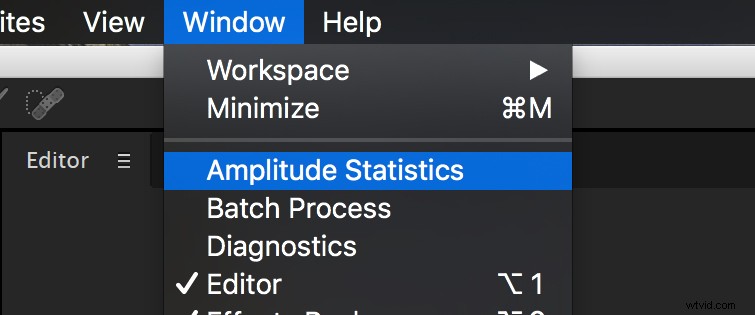
- Přístup k křivce vašeho zvuku dvojitým kliknutím na stopu.
- Přejděte do Okna> Statistika amplitudy .
- Otevře se nové okno. Klikněte na Skenovat možnost v levém dolním rohu.
- Jakmile naskenuje, najděte sekci s nápisem Možná oříznuté vzorky.
- Klikněte na malý Uzel ve tvaru diamantu další číslo. Tím se dostanete na místo, kde se zvuk ořezává.
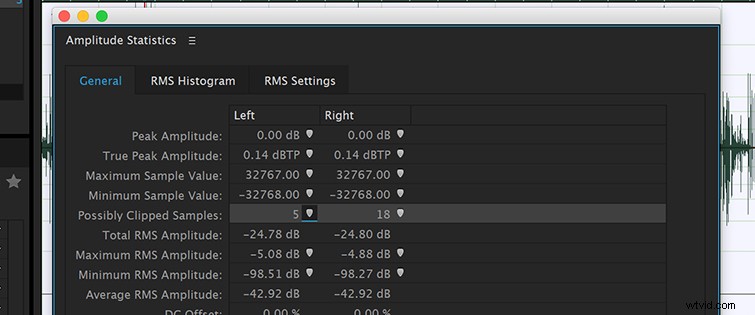
Chcete-li se podrobněji podívat na to, jak používat výše uvedenou techniku, podívejte se na skvělý návod níže od Mikea Russella. Projde Statistikou amplitudy a poté vám ukáže, jak opravit zkreslení dvěma různými způsoby.
2. Použijte zobrazení spektrální frekvence
Stalo se vám někdy, že jste byli na natáčení na místě a nějaké sekundární rušení se pokazilo ve vašem zvuku? Možná někdo na natáčení kýchl nebo mu zazvonil mobil. Možná nad hlavou přeletělo letadlo. Podobné zvuky lze ze zvuku odstranit pomocí Zobrazení spektrální frekvence .
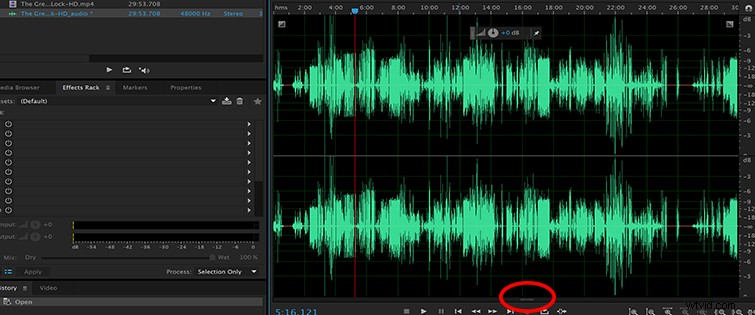
- Otevřete svůj zvukový křivka dvojitým kliknutím na Panel souborů .
- Jak se křivka otevře v Panelu editoru , podívejte se do spodní části panelu.
- Je zde malý rozdělovač. Kliknutím a podržením vytáhnete přepážku nahoru a zobrazí se Zobrazení spektrální frekvence .
- Nyní máte vizuální referenci najít zvuky, které potřebujete odstranit.
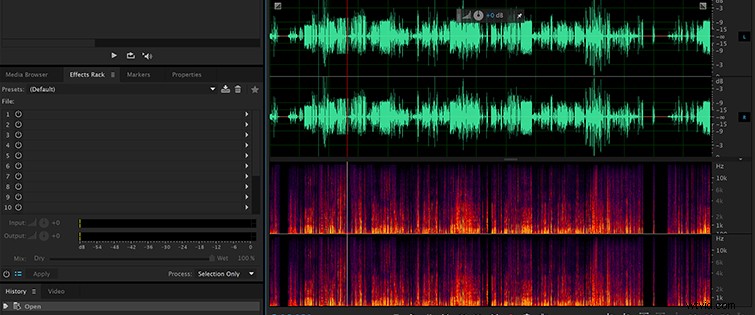
Podívejte se na výukový program níže, kde nás Mike Russell provede krok za krokem procesem používání Zobrazení spektrální frekvence pro vyčištění zvuku.
3. Použijte adaptivní redukci šumu
Dalším způsobem, jak snížit nežádoucí šum ze zvuku, je použití Adaptivní redukce šumu účinek. Tento efekt funguje opravdu dobře při odstraňování okolního hluku na pozadí a hluku větru. Tento efekt lze použít v reálném čase prostřednictvím Editoru více stop , což je opravdu praktické. Zde je návod, jak začít používat Adaptivní redukce šumu efekt.
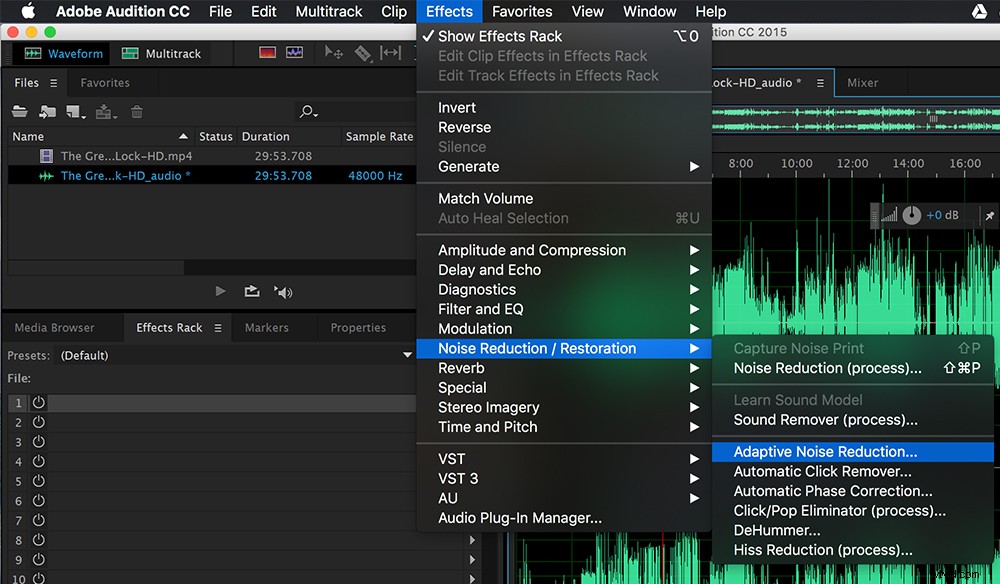
- Aktivujte svou křivku poklepáním na zdroj zvuku na panelu Soubory .
- S vybraným tvarem vlny přejděte do Skříně efektů nebo Hlavní nabídka Efekty .
- Poté přejděte na Snížení/Obnova šumu> Adaptivní redukce šumu .
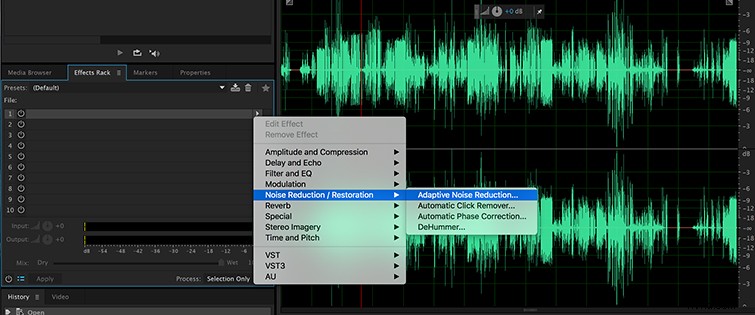
Nyní, když víte, jak získat přístup k Adaptivní redukci šumu efekt, pojďme zjistit, jak přesně použít efekt k vyčištění zvuku. Zde je další video z Lynda.com, které prochází celým procesem.
4. Odebrat Echo
Echo je další problém, který můžete čas od času slyšet ve svém zvuku. Stává se to, zvláště když natáčíte na místě s velkým množstvím reflexních povrchů . Povrchy jako beton, dlaždice, cihly a kov budou odrážet zvuk a odrážet jej po celém prostoru, což vám zase může způsobit nežádoucí dozvuk.
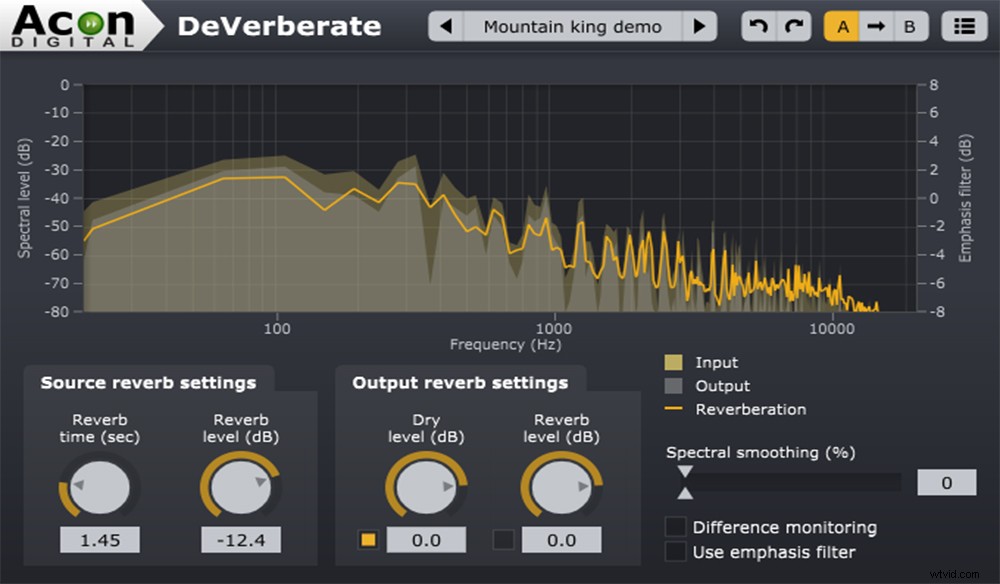
Bohužel Audition neobsahuje žádné skutečně vybroušené efekty, které by tento problém zvládly. Existuje však několik pluginů, které si můžete zakoupit a které nezruinují. Můžete použít dva skvělé pluginy: Acon Digital’s DeVerberate a plugin SPL De-Verb od Plugin Alliance .
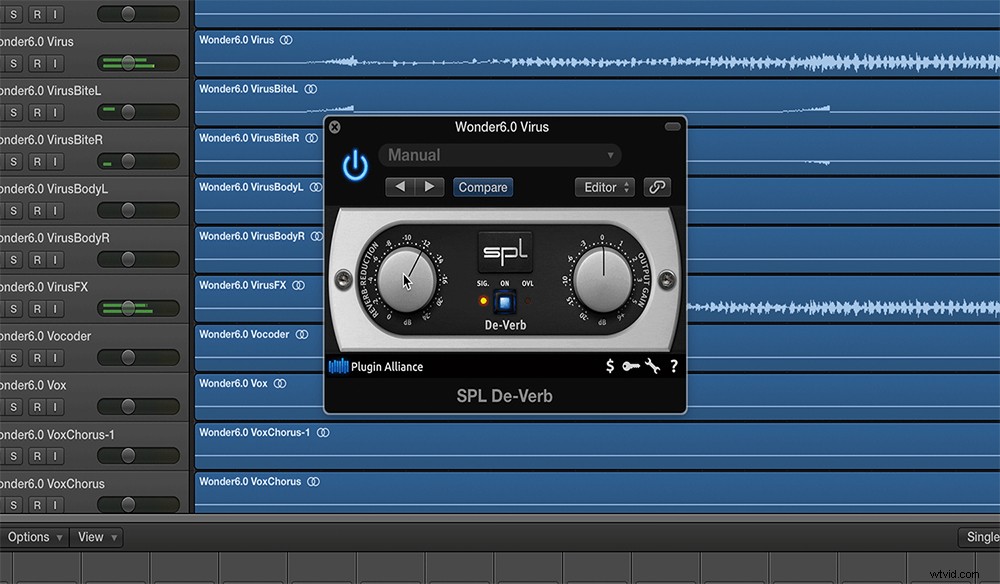
V níže uvedeném návodu nám Curtis Judd poskytuje podrobný návod, jak využít oba výše uvedené pluginy ke snížení a odstranění problémů s ozvěnou ve vašem zvuku. Nyní byste měli dokončovat svůj zvukový mix v něčem jiném než v NLE , ale pokud se jedná o rychlý videoprojekt a máte problémy s ozvěnou, vězte, že tyto pluginy můžete použít sAdobe Premiere Pro CC .
5. Použijte frekvenční analýzu
Dalším způsobem, jak najít šumy ve zvuku, je použití Frekvence Analýza volba. Aktivací tohoto okna budete moci vidět frekvence ve vašem zvukovém souboru, což vám umožní zjistit, kde se nacházejí náhodné problémy s ořezáváním, nadměrnými basy a jinými zvuky. Zde je návod, jak získat přístup k této možnosti nabídky.
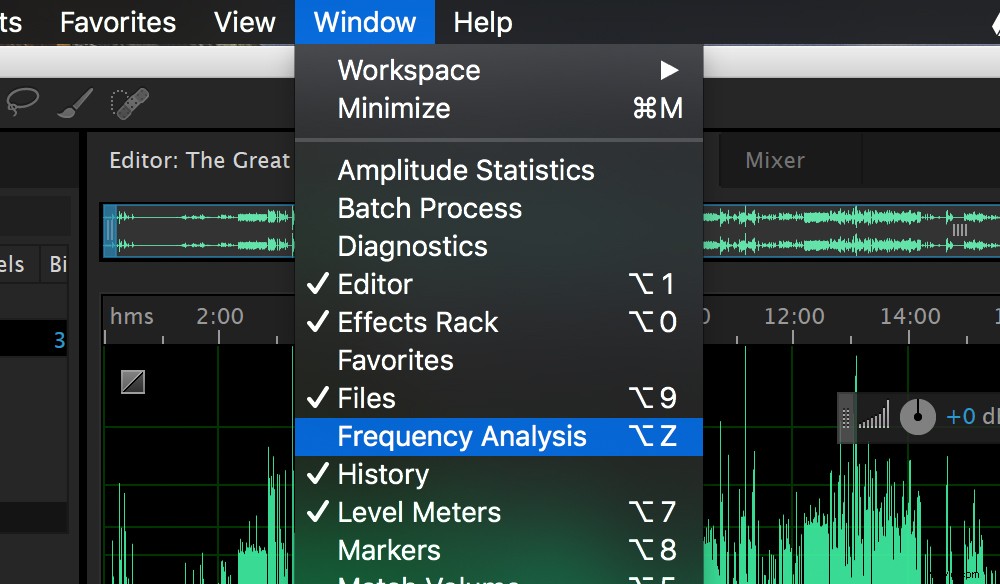
- Přejděte do horní nabídky okna a klikněte na položku Analýza frekvence tab.
- Vyberte Logaritmický z Měřítko rozbalovací nabídka.
- Spusťte přehrávání. Chcete-li Zmrazit , klikněte na jedno z osmi Přidržet tlačítka.
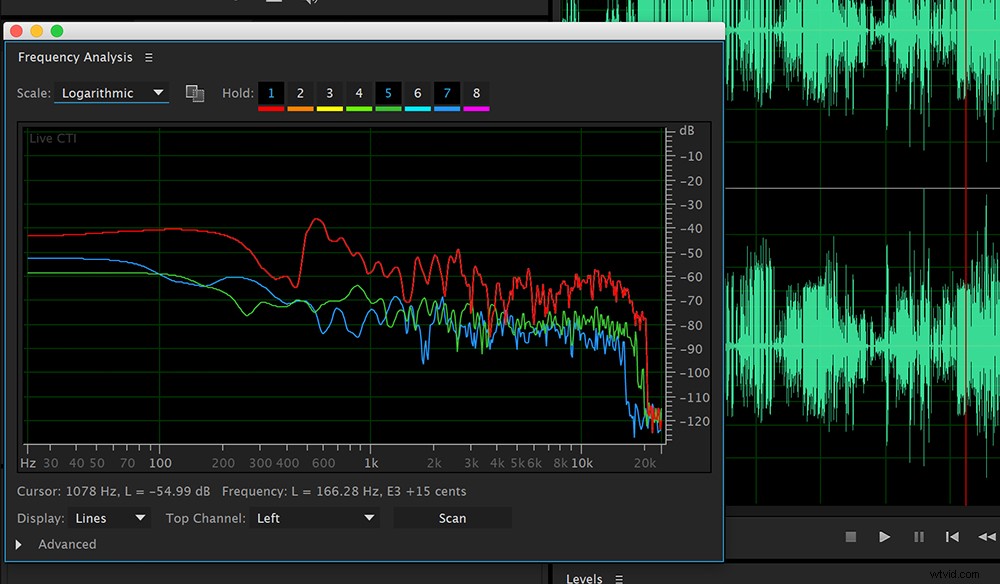
Nyní, když víte, jak získat přístup k frekvenční analýze (a také jak používat frekvenční blokování), pojďme se věnovat úplnému tutoriálu (opět od Mika Russella), jak efektivně používat tuto funkci pro čištění zvuku.
Byly tyto zvukové tipy užitečné? Co dalšího chcete o konkurzu vědět? Sdělte nám svůj názor v komentářích níže.
